在使用Windows 10操作係統的過程中,你是否曾經遇到過桌麵壁紙頻繁自動換掉的情況?這種情況不僅會打斷我們的工作和學習,還可能讓我們感到困惑和不便,為什麼桌麵壁紙老是自動換掉呢?這個問題困擾著許多用戶。幸運的是Windows 10提供了關閉桌麵背景自動換的方法,讓我們能夠自由地選擇和保留自己喜歡的壁紙。接下來讓我們一起來了解如何關閉這一功能,為我們的桌麵帶來穩定和舒適的使用體驗。
方法如下:
1.首先找到需要常駐的圖片文件夾,刪除其他不需要的圖片;
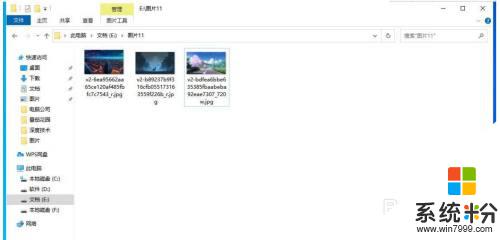
2.打開開始菜單,點擊“設置”;
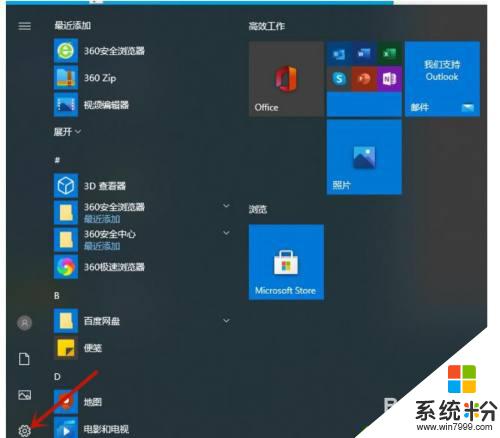
3.點擊“個性化”,當然也可直接右擊桌麵,點擊“個性化”;
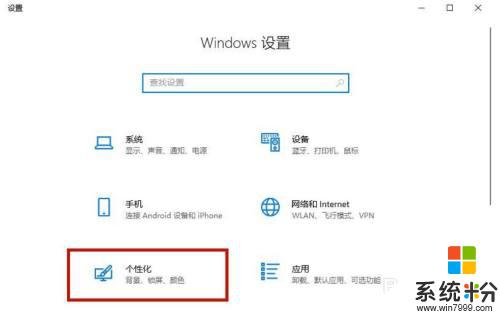
4.點擊“瀏覽”,選擇剛才刪除了其他圖片的文件夾即可。這樣係統就不會自動更換桌麵背景了。
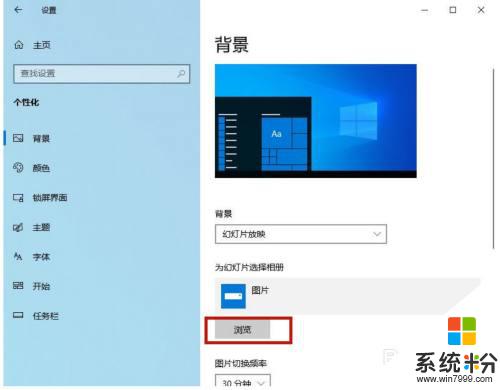
以上是為什麼桌麵壁紙會經常自動更換的全部內容,如果您遇到這種情況,您可以按照以上方法解決,希望這些方法對大家有所幫助。
win10相關教程